

 > Spotify 関連記事 >
> Spotify 関連記事 >
NoteBurner Spotify Music Converter は Spotify からの音源を MP3でダウンロードできるソフトとしてよく知られています。この記事では、大人気の Spotify 変換ソフト NoteBurner Spotify Music Converter の特徴や料金、使い方、安全性、違法かどうか、評判・口コミなどについて徹底解説します。
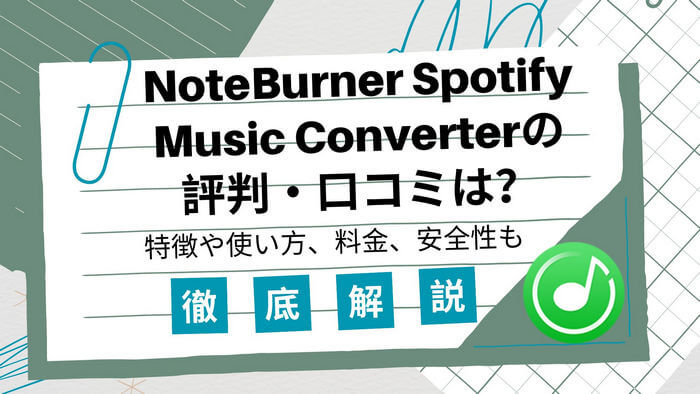
NoteBurner Spotify Music Converter とは、Spotify からの音源を録音・変換するために特化したソフトです。NoteBurner Spotify Music Converter を使えば、わずか数回クリックするだけで、Spotify から曲やアルバム、プレイリストを一括録音し、MP3や AAC、WAV、FLAC、AIFF、ALAC などの汎用性が高い音声ファイル形式に変換できます。
Spotify のフリープランは、音楽をフル再生できますが、広告が結構ウザイやつ多い気がしますね。NoteBurner Spotify Music Converter は、Spotify フリープランであっても、音楽を広告なしで保存できるし、非常に魅力的だと思います。Spotify 有料 Premium プランにはもちろん、お気に入りの音楽を最高音質のまま録音しダウンロードできます。
NoteBurner Spotify Music Converter は高度な録音とエンコード機能を実装しています。Spotify で配信されている曲や、アルバム、プレイリスト、ポッドキャスト、オーディオブックを高速かつ高品質で録音し、MP3や AAC、WAV、FLAC、AIFF、ALAC に変換できます。従来の録音ソフトより、NoteBurner Spotify Music Converter は圧倒的な進化を遂げ、10倍速とバッチ処理をサポートできるし、アーティスト、アルバム、トラック番号、ジャンルなど曲の ID タグ情報もそのまま保持します。さらに、Spotify の音源を CD 焼く、または iTunes に同期することも可能です。その他、便利なタグ編集機能、OneDrive へのアップロード機能も備えています。
NoteBurner Spotify Music Converter は、直感的にわかりやすい UI を備えており、初心者でも快適に使えます。NoteBurner Spotify Music Converter の使い方はすごく簡単です。変換したい音源を Spotify からドラッグアンドドロップしてから変換ボタンを押すだけです。
STEP 1 NoteBurner Spotify Music Converter を PC または Mac にダウンロードしてインストールします。起動直後、Spotify アプリも自動的に起動されます。ソフトメイン画面は下記の通りに表示されます。Windows 版と Mac 版のホーム画面は全く同じです。
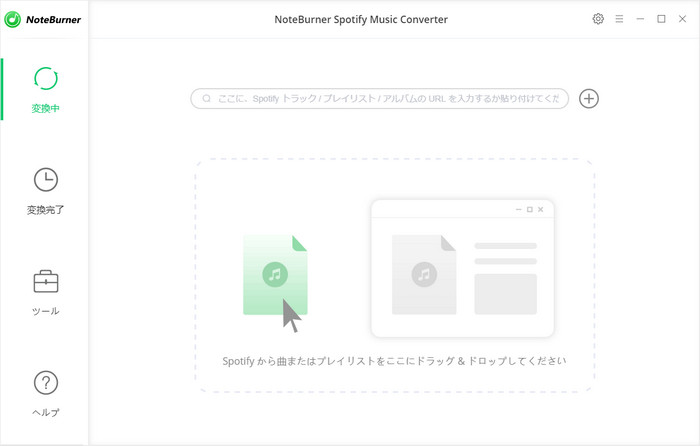
STEP 2ホーム画面の真ん中の点線枠に変換したいトラックまたは、アルバム、プレイリスト、ポッドキャスト、オーディオブックを Spotify アプリからドラッグアンドドロップすると、自動的に音楽の解析が開始され、リストされます。変換したい曲をチェックしてから、「OK」をクリックすれば、音楽の追加が完了です。
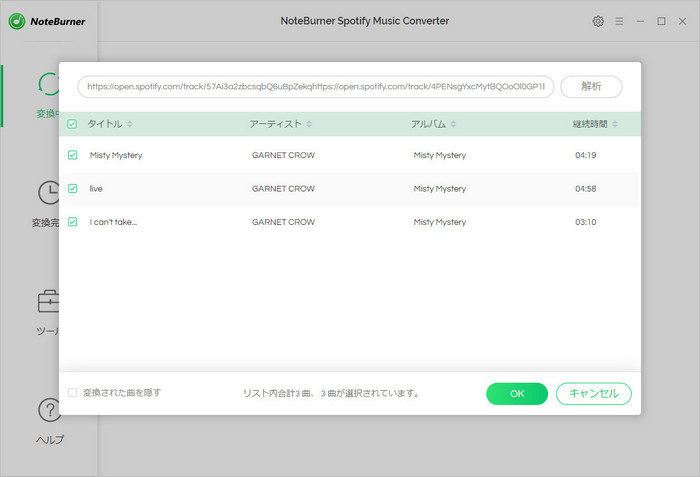
STEP 3右上にある歯車のマークをクリックして設定ウィンドウを開き、出力形式、出力品質などの設定を行います。
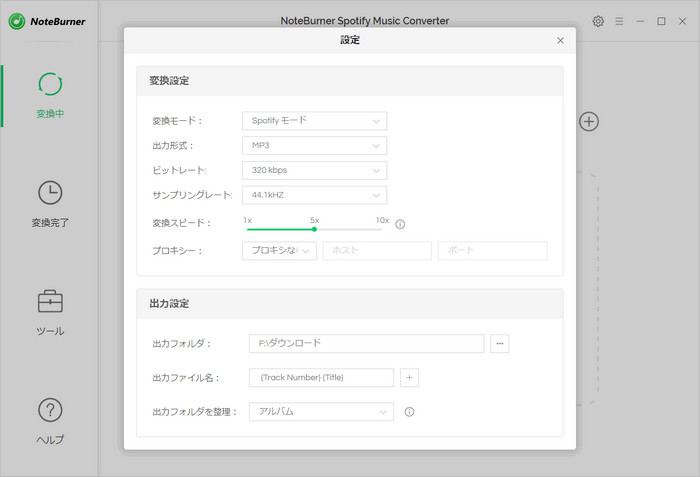
出力形式には、MP3、AAC、WAV、FLAC、AIFF、ALAC 6つのよく使われている音声ファイルフォーマットがあります。必要に応じてフォーマットを選択すればいいです。もし、Spotify の音源を配信されているファイル形式のままで保存したいなら、「AUTO」を選択してください。
変換モードには、「録音モード」「AUTOモード」「YouTube モード」などあります。「録音モード」は、Spotify アプリかウェブプレイヤーから音源を録音することになります。「YouTube モード」は、YouTube から一致する音源をマッチし録音することになります。「AUTOモード」は両者の組み合わせです。ここでは、「録音モード」を選択することを推奨します。どちらを選択するか迷っている場合は「AUTOモード」を選択してください。ちなみに、macOS で Spotify の音源を10倍速変換するには、必ず「AUTOモード」か「録音モード」を選択してください。
後は、ビットレートやサンプリングレート、変換スピード、プロキシーなどの設定を行います。
最後に、「出力フォルダ」を参照して変換された音楽の保存場所を指定します。「出力フォルダを整理」の設定で、出力した曲をアーティストや、アルバム、アーティスト/アルバム、アルバム/アーティストごとに分類できます。また、「出力ファイル名」の設定により、変換された曲のファイル名をカスタマイズすることも可能です。設定が完了したら、設定画面を閉じます。
STEP 4下部の「変換」ボタンをクリックして変換を開始します。変換モードによって、Spotify アカウントにログインする操作が必要となる場合があります。その後、自動的に曲の録音と変換作業が行われますので、あとは変換の完了まで待つことです。
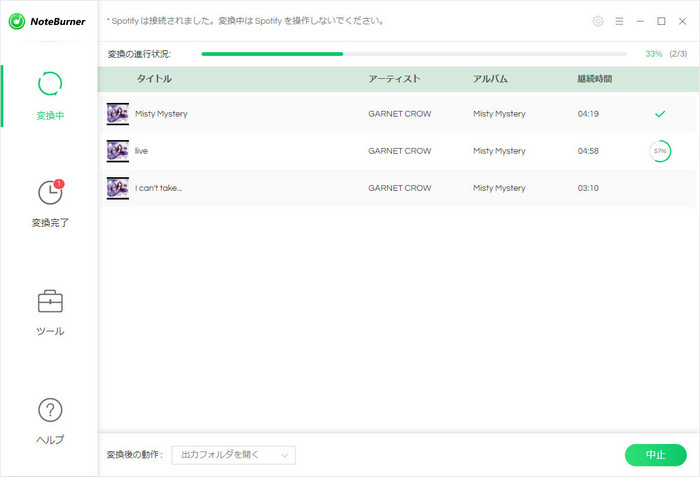
NoteBurner Spotify Music Converter は月間プランと年間プラン、永続ライセンスという3つの料金プランを提供しています。3つの料金プランには、利用期間とバージョンアップの費用が異なりますが、その他の機能に違いはありません。また、いずれかの料金プランでも、購入後に新しいバージョンがリリースされた場合のアップグレードは無償です。
| プラン | 利用料金 |
|---|---|
| 月間プラン | 1,980円(税込 ) ※月単位で自動更新プラン ※短期間だけの利用なら、月間プランがお勧めです。 |
| 年間ライセンス | 7,980円(税込) ※年単位で自動更新プラン ※4ヶ月以上利用することが確定している人であれば、年間プランのほうがお得です。 |
| 永続ライセンス | 17,980円(税込) ※1回限りの購入 ※買い切りを希望の方にお勧めです。 |
NoteBurner Spotify Music Converter を解約するには、ライセンスキーの記載されているメールから「詳細および購読の管理は、定期購読のプランをチェックしてください」のリンクをクリックして簡単に解約できます。また、NoteBurner のサポートチームに連絡して解約手続きを依頼することもできます。
NoteBurner Spotify Music Converter は解約の手続きをした後でも、次の更新日までは継続利用が可能です。
月間プランと年間プランはサブスクリプション型ライセンスであるため、解約しない限り有効期間が終了すると自動的に更新されるのが仕様となっています。
NoteBurner Spotify Music Converter を解約するには、ライセンスキーの記載されているメールから「規約と購読管理について」をクリックし、購読を確認してから「管理」 >>「購読をキャンセル」の順にクリックすれば簡単に解約できます。
NoteBurner Spotify Music Converter は解約の手続きをした後でも、次の更新日までは継続利用が可能です。
結論から言うと、NoteBurner Spotify Music Converter は安全性の高いソフトです。しかも、動作が重くならず非常に動作が軽いです。
NoteBurner Spotify Music Converter にはプラグインがバンドルされておらず、ウイルスチェック済みなので安心して使うことができます。また、広告のクリック誘導、ウイルス感染やセキュリティ漏洩などの潜在的なセキュリティリスクは一切ありません。それに、ソフトも完全に日本語対応なので安心です。
NoteBurner Spotify Music Converter は Spotify アプリや Web 版 Spotify で音源を再生しながら録音しエンコードするという仕組みを採用しているため、技術的保護手段の回避(DRM 解除)は行っていません。ソフト自体には違法性はありません。合法です。
また、NoteBurner Spotify Music Converter は個人での非商用目的でのみ利用可能です。個人で楽しむ範囲であれば、違法ではありません。
ただし、変換された曲をインターネットにアップロードしたり、販売したりすると、著作権侵害となる可能性があるので要注意です。
実際に NoteBurner Spotify Music Converter の口コミを調べてみると、良い評判から悪い評判までありました。ここでは、NoteBurner Spotify Music Converter について良い評判と悪い評判を解説します。
機能強化、バグ修正、最新バージョンの Spotify と Windows OS および macOS に対応するためには、NoteBurner Spotify Music Converter は定期的にバージョンアップを行っています。時には、Spotify 側の仕様変更による変換できない問題は発生しますが、それを回避するために、常にアップデートをチェックし、最新バージョンの NoteBurner Spotify Music Converter を利用することをお勧めします。
本記事では、NoteBurner Spotify Music Converter について、その特徴や使い方をはじめ、料金、解約方法、安全性、違法性、口コミ・評判などを解説いたしました。NoteBurner Spotify Music Converter は使いやすく、安全で信頼性が高い Spotify 変換ソフトです。Spotify で配信されている曲を MP3や FLAC などで保存したいなら、ぜひ NoteBurner Spotify Music Converter を利用してみてください。
NoteBurner Spotify Music Converter は完全に無料で体験できますので、興味があれば、是非ダウンロードして使ってみてくださいね。
NoteBurner Spotify Music Converter の無料試用版には曲ごとに1分しか変換できない試用制限がかかっていますが、製品版と機能的にまったく違いはありません。3分間の変換制限を解除するために、ライセンスを購入することが必要となります。
最後までお読み頂き、誠にありがとうございます。Spotify Music 関連記事をもっと読む